Настройки аккаунта
В этом разделе описываются возможности аккаунта SSS Extension.
Импорт аккаунта
danger
- SSS Extension не хранит приватные ключи и пароли, поэтому будьте осторожны, чтобы не потерять конфиденциальную информацию самостоятельно.
- SSS Extension хранит зашифрованный приватный ключ, зашифрованный пароль, установленным пользователем.
- Если вы забудете свой пароль, и вы не сможете войти в аккаунт SSS Extension, то вам нужно будет отменить регистрацию и заново зарегистрировать свой аккаунт, так вы сможете сбросить свой пароль.
SSS Extension поддерживает следующие три метода регистрации аккаунта.
Щелкните значок в правом верхнем углу экрана и выберите «Добавить аккаунт», чтобы добавить свой аккаунт.
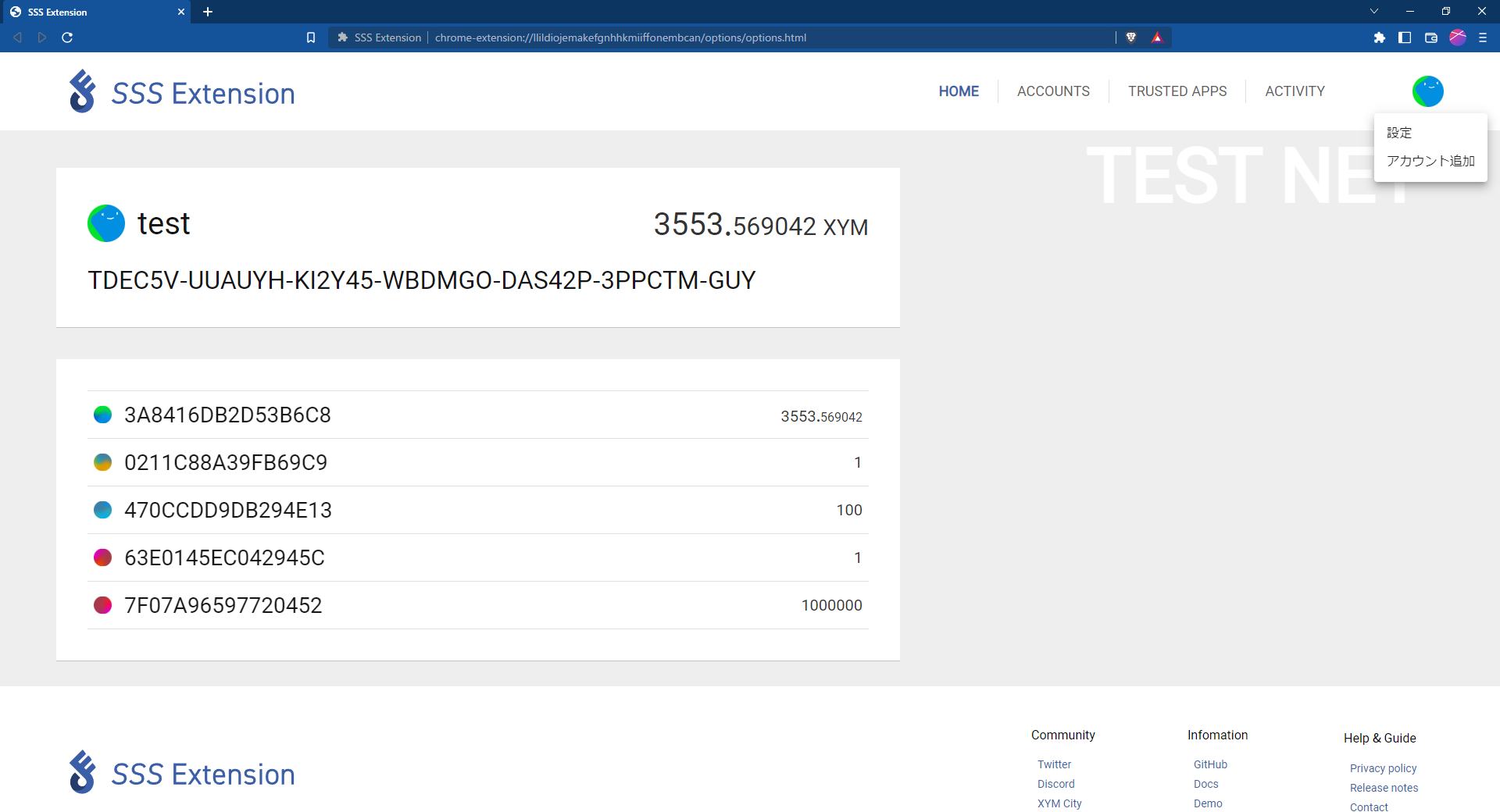
- Импорт приватного ключа
- Создать новый аккаунт
- Аппаратный кошелек
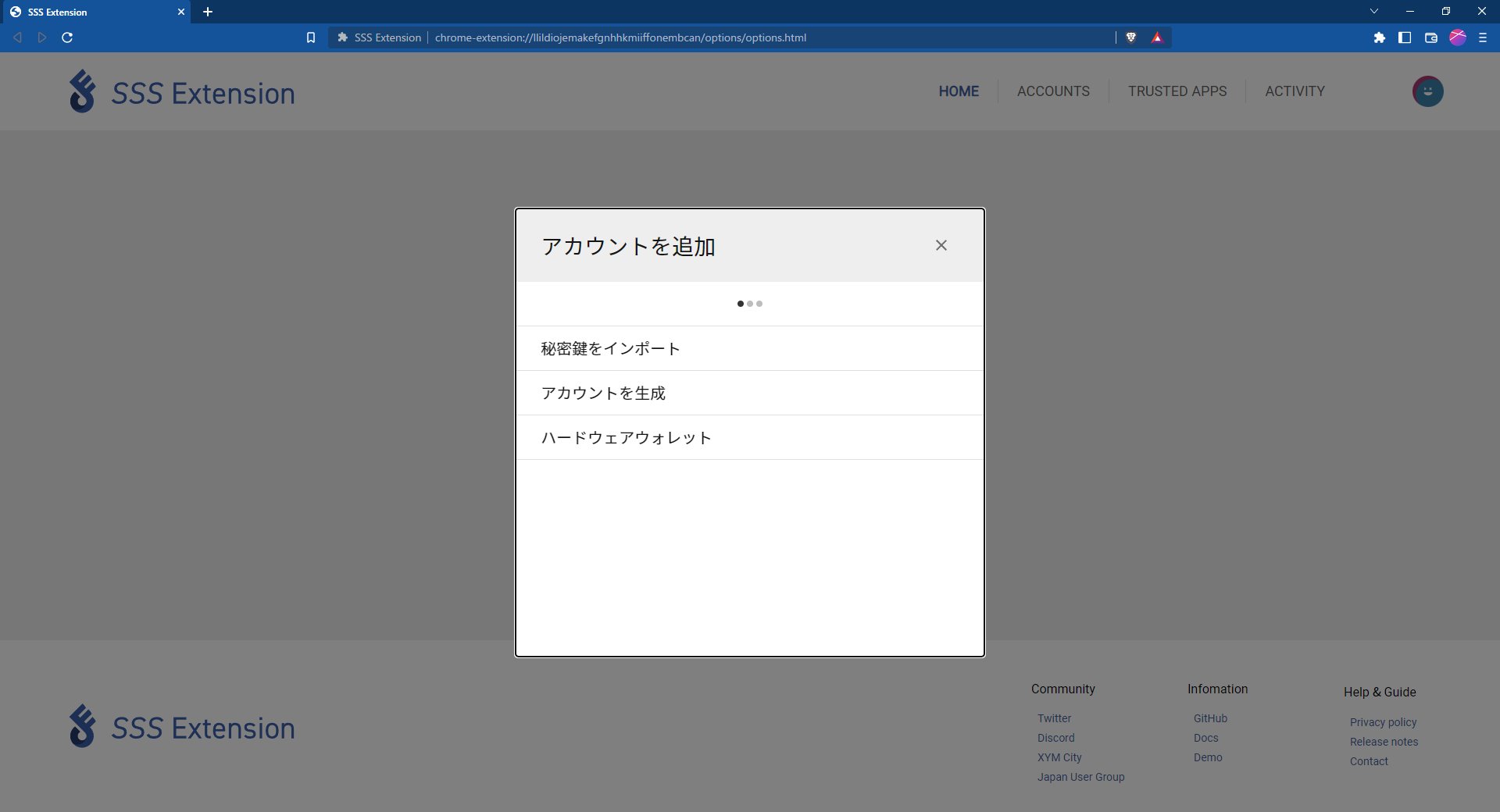
1. Импорт приватного ключа
「Когда вы выберете Импорт приватного ключа, появится следующий экран.
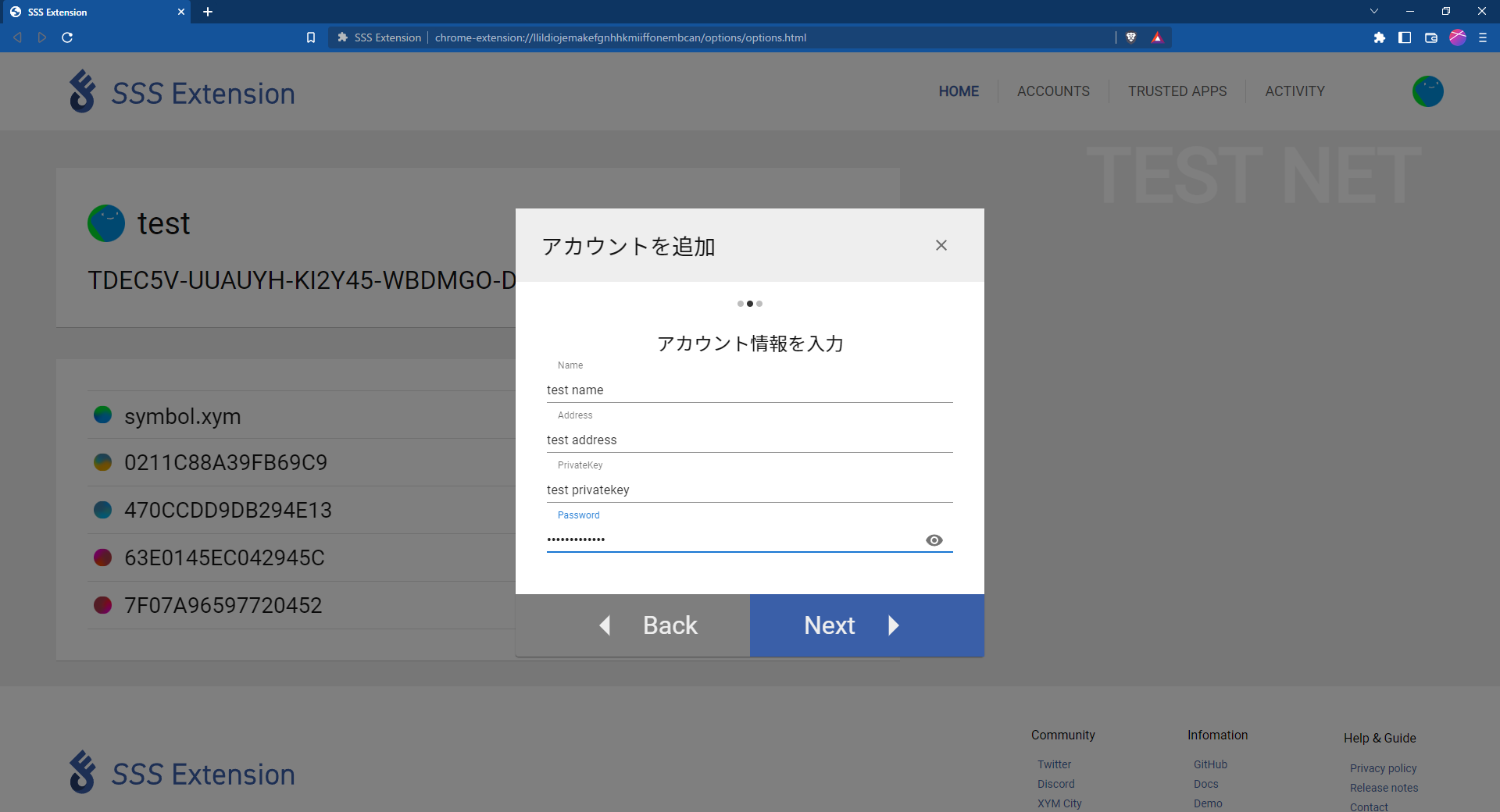
- Name : Введите любое имя для вашей учетной записи.
- Address : Введите адрес аккаунта Symbol, который вы хотите добавить.
- PrivateKey : Введите приватный ключ добавляемого аккаунта.
- Password : Введите пароль, который будет использоваться для аутентификации вашей учетной записи.
Пожалуйста, заполните поля ввода и нажмите кнопку «Далее» в правом нижнем углу.
Проверьте введенную информацию и нажмите кнопку «Готово», чтобы завершить регистрацию учетной записи.
Если вы хотите исправить введенную информацию, нажмите кнопку «Назад».
2. Регистрация
После выбора «Создать аккаунт» появится следующий экран.
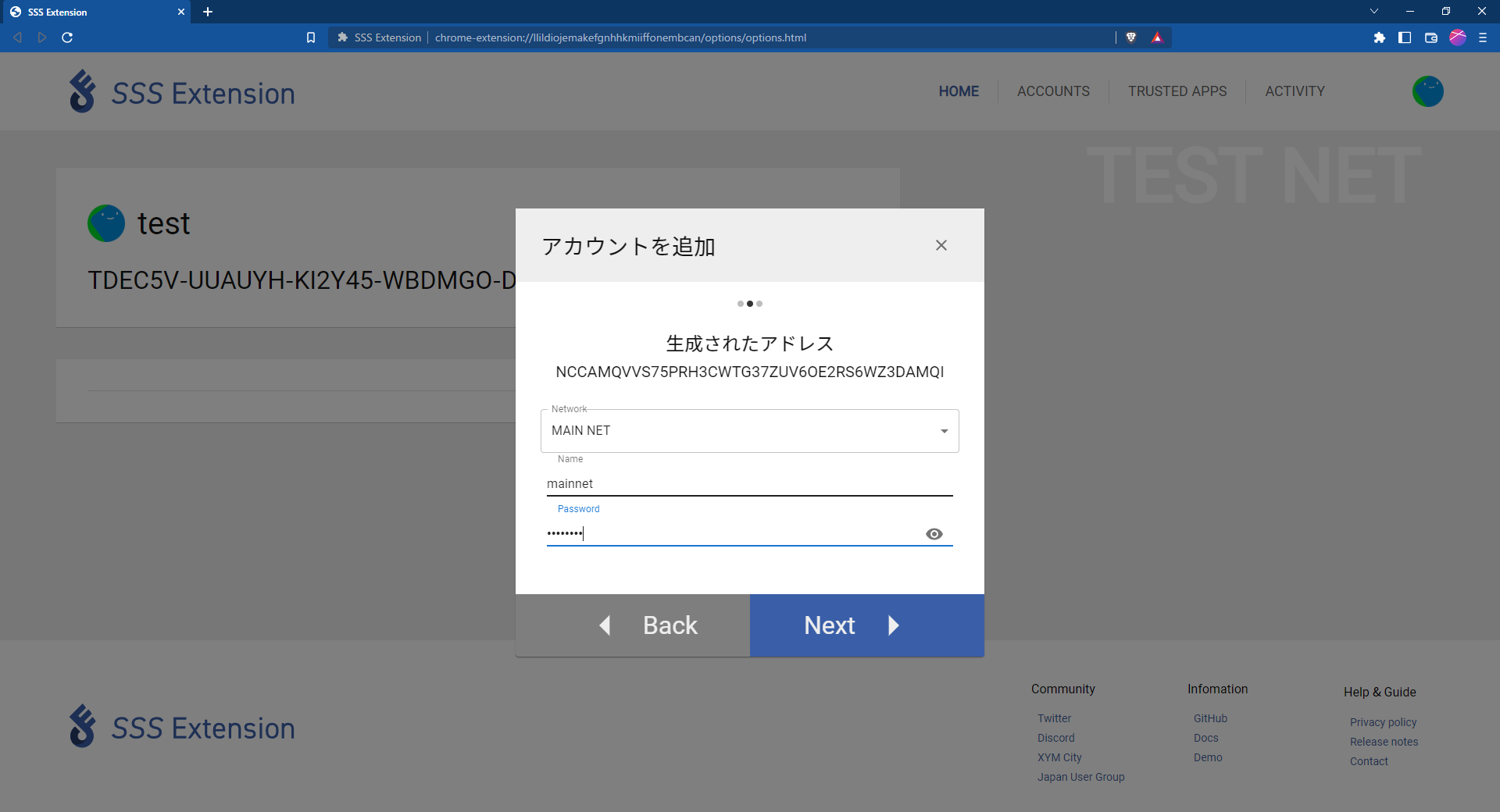
- Name : Введите любое имя для вашей учетной записи.
- Password : Введите пароль, который будет использоваться для аутентификации вашей учетной записи.
Пожалуйста, заполните поля ввода и нажмите кнопку «Далее» в правом нижнем углу.
После перехода к экрану подтверждения, пожалуйста проверьте введенную информацию и нажмите кнопку «Готово», чтобы завершить регистрацию аккаунта.
Если вы хотите исправить введенную информацию, нажмите кнопку «Назад».
3. Аппаратный кошелек
Выберите «Аппаратный кошелек», и появится следующий экран.
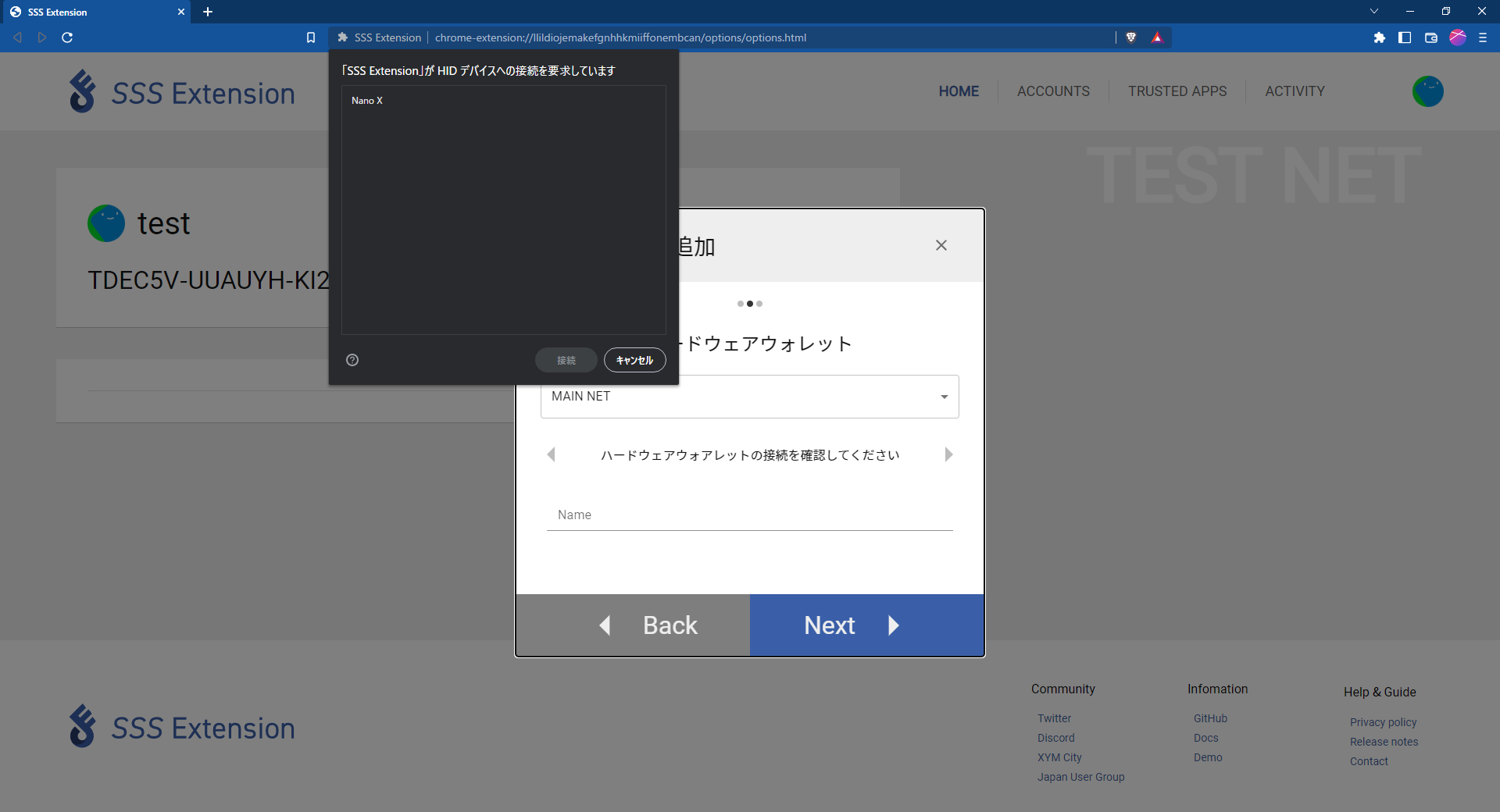
SSS Extension поддерживает аппаратные кошельки Ledger. Таким образом, вы можете подключить Ledger к своему ПК, а затем открыть десктопный кошелек Symbol, и вы увидите подключенный аппаратный кошелек на экране, и вы можете легко связать его с SSS Extension.
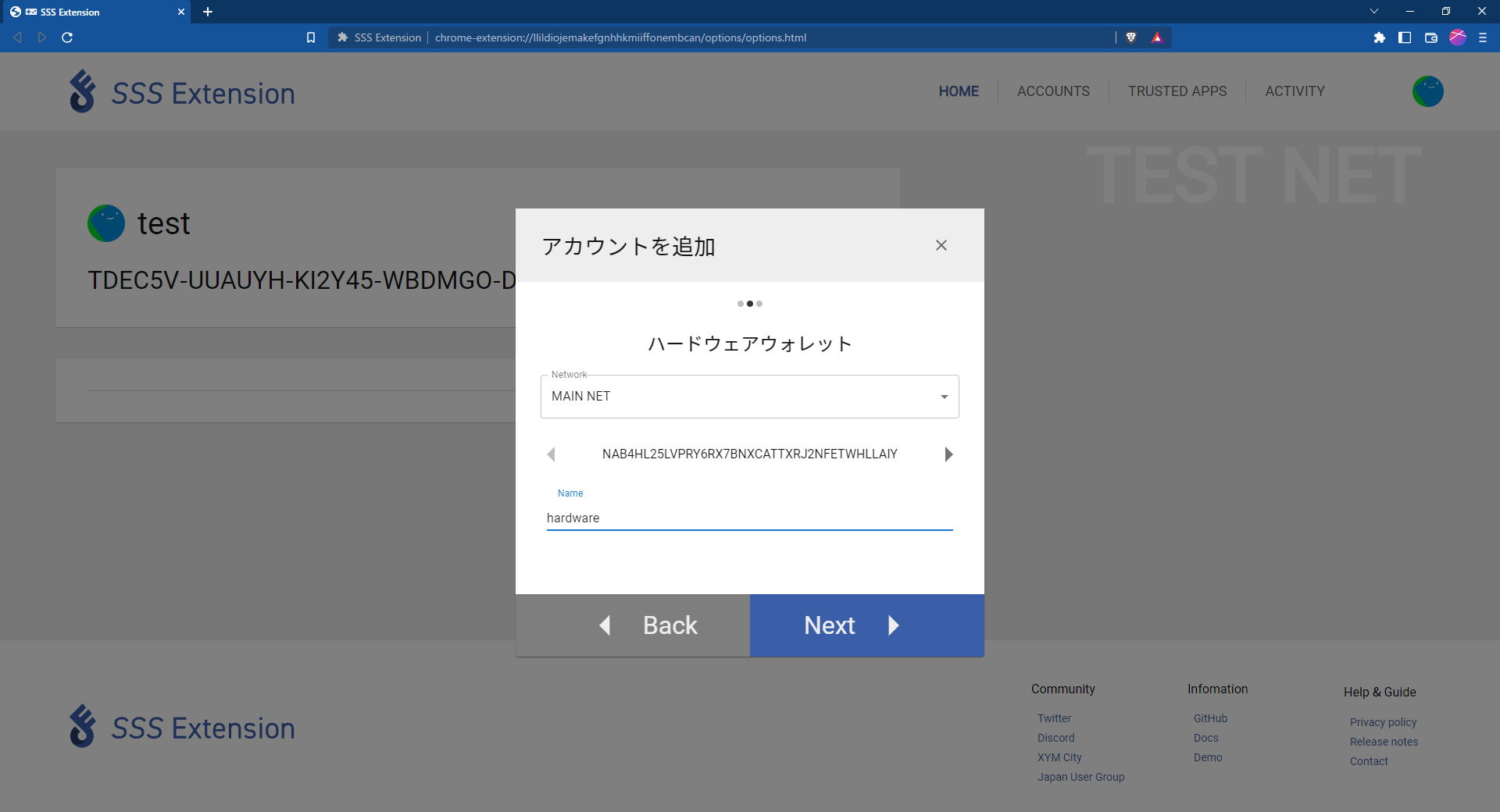 Выберите сеть и адрес для добавления, задайте имя и нажмите кнопку «Далее».
Выберите сеть и адрес для добавления, задайте имя и нажмите кнопку «Далее».
Далее проверьте введенную информацию и нажмите кнопку «Готово», чтобы завершить регистрацию аккаунта.
Если вы хотите исправить введенную информацию, нажмите кнопку «Назад».
Подтверждение приватного ключа
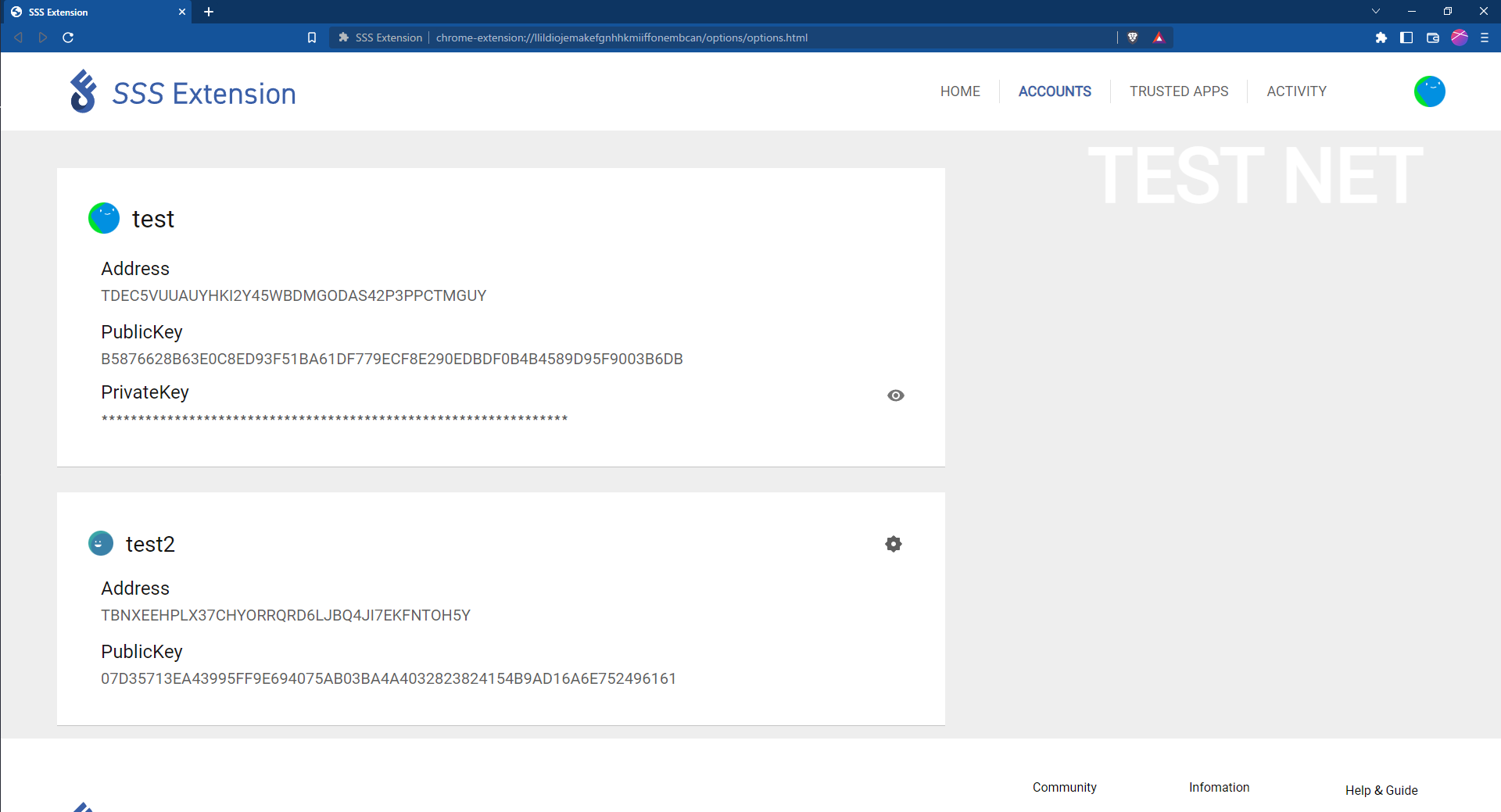 Щелкните значок глаза справа от приватного ключа активной аккаунта, чтобы отобразить экран ввода пароля.
Щелкните значок глаза справа от приватного ключа активной аккаунта, чтобы отобразить экран ввода пароля.
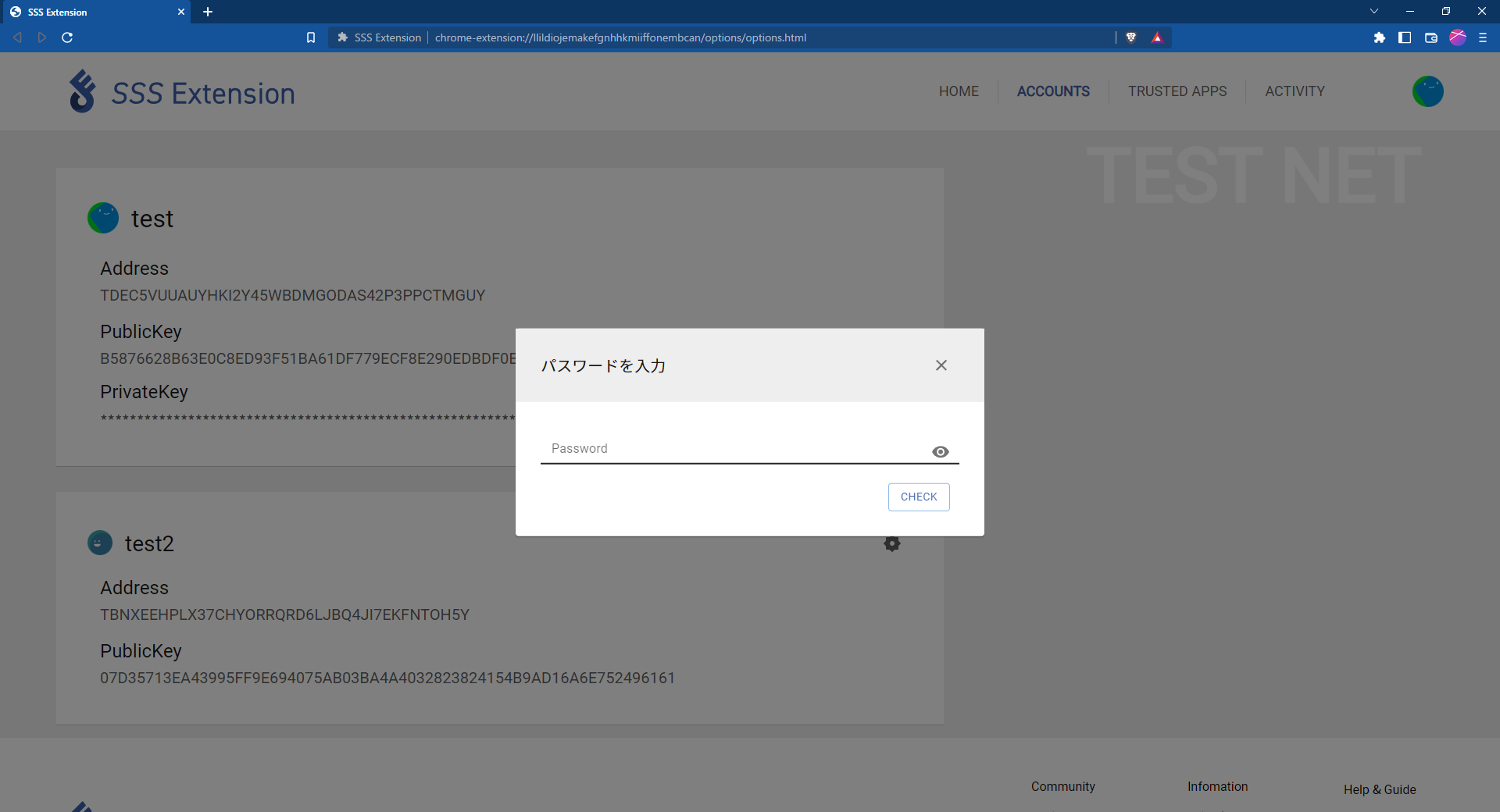 Вы можете проверить приватный ключ, введя пароль и нажав кнопку «ПРОВЕРИТЬ».
Вы можете проверить приватный ключ, введя пароль и нажав кнопку «ПРОВЕРИТЬ».
Изменить активный аккаунт
Щелкните значок шестеренки в правом верхнем углу, чтобы открыть меню.
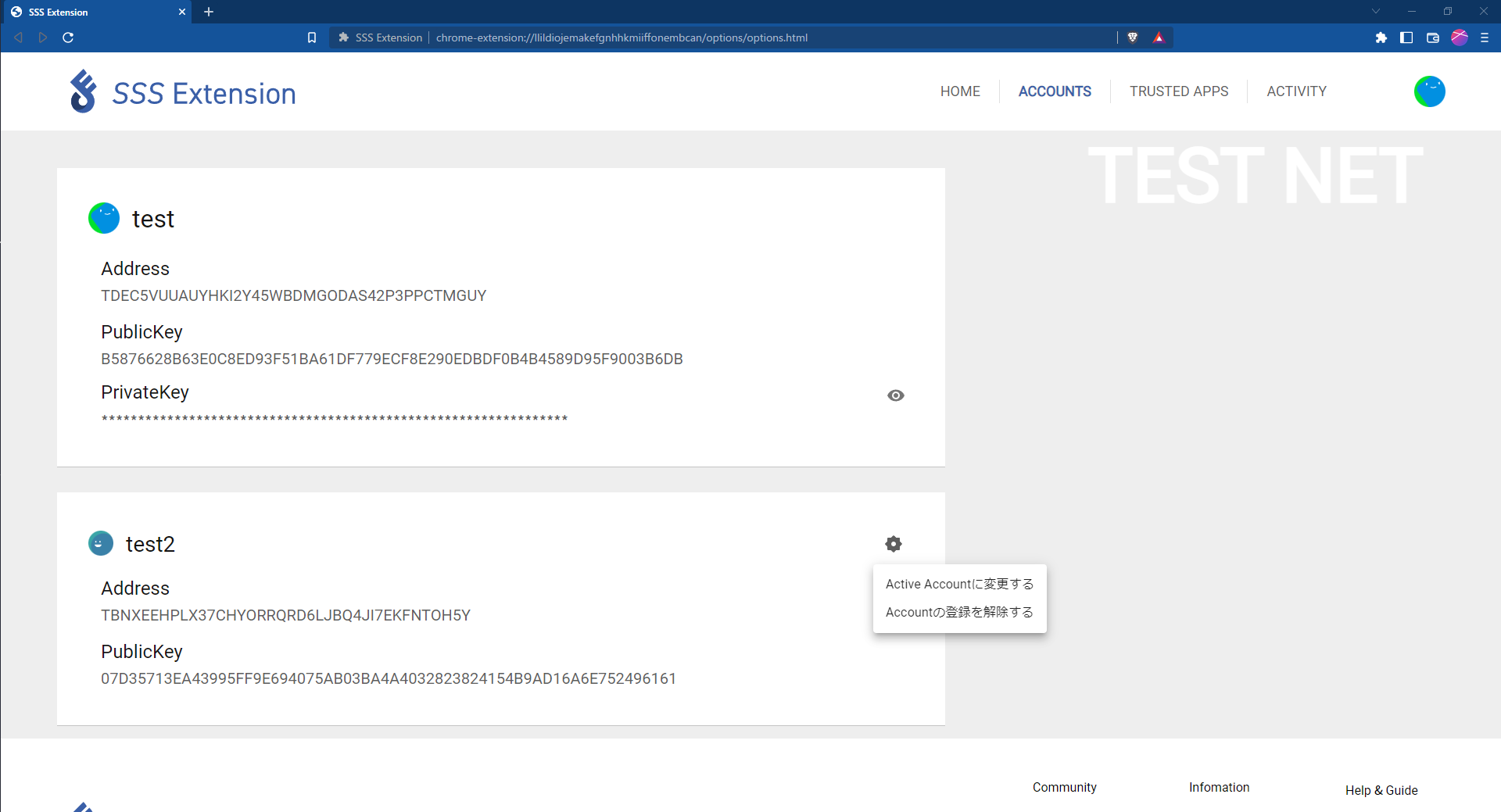
Нажав «Изменить на активную учетную запись», вы можете изменить учетную запись, на активную учетную запись.
Отмена регистрации аккаунта
Откройте меню аккаунта и нажмите «Отменить регистрацию аккаунта», информация об аккаунте, будет удалена из расширения SSS.